iPhone/Android用の最高のメッセンジャーコールレコーダーアプリ
コミュニケーションはさまざまな形で変化し、さまざまな形で採用されてきました。 インターネットの開始以来、コミュニケーションの利用は劇的に変化しました。 セルラー通信は低下し、インターネット通信はすべてのフォーラムで促進されています。 しかし、インターネット通信はさまざまな通信方法を提供してきました。 これらの方法と方法は、さまざまな開発者が現場を担当することですぐに利用できるようになりました。 そのような例のXNUMXつは、世界中の人々がさまざまな形で対話できるようにしたFacebookMessengerで見ることができます。 Facebookはソーシャルサークルをまとめただけでなく、インターネットメッセージングを促進し、人々にその音声およびビデオ通話機能を広く利用するように導きました。
Messengerは、世界中の何百万ものユーザーに採用されています。 人々はその印象的な機能のために消費者市場全体でそれを宣伝してきました。 このような状況では、さまざまなユーザーの一貫した要件が広く観察されています。 多くのユーザーは、回想録を保持するためにメッセンジャーの音声通話とビデオ通話を録音しているようです。 証拠の断片としてそれを保持するために記録する必要があるとさえ感じる人もいます。 したがって、この記事では、複数のプラットフォームで利用できるさまざまなメッセンジャーコールレコーダーが必要です。
パート1。Win&Mac用メッセンジャーコールレコーダー
メッセンジャーコールレコーダーに関連して頭に浮かぶ最初のケースは、WindowsPCまたはMacでの可用性です。 FilmoraScrnは、メッセンジャーの通話を簡単に録音するための効果的かつ効率的なモデルです。 このプラットフォームは、WindowsとMacの両方で利用でき、単純な画面キャプチャツール以上のものを提供します。 FilmoraScrnは、録画したビデオを編集および管理する自律性を提供し、さまざまな機能に簡単に対応できるようにします。 パッケージにさまざまな注釈ツールとカーソル効果が含まれているため、これはWindowsまたはMac用のMessengerコールレコーダーに最適な逃走ソリューションになります。 FilmoraScrnを使用してメッセンジャーの通話を簡単に録音する方法を理解するには、次のガイドラインに従う必要があります。
ステップ1: デバイスでFilmoraScrnをオンにし、[はじめに]を選択して記録設定をセットアップします。 「セットアップ」ウィンドウが開き、ユーザーはカスタマイズされた画面記録設定をセットアップする必要があります。
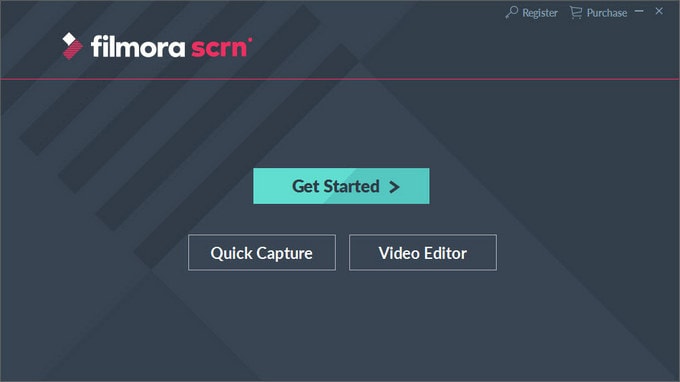
ステップ2: [画面]タブで画面設定を設定し、[オーディオ]タブで必要な音声設定を設定し、[カメラ]タブでカメラ設定を設定します。 このプラットフォームでは、画面の左側のパネルにある[詳細設定]タブでGPUアクセラレーション設定とホットキーを設定することもできます。
ステップ3: [キャプチャ]ボタンをタップして、録音を続行します。 録音を開始するには、[録音の開始]またはF10ボタンをクリックする必要があります。 完了したら、[停止]ボタンまたはF10ボタンをタップします。 これに続いて、記録されたビデオを簡単にエクスポートし、デバイスの適切な場所に保存します。

パート2。iPhone用メッセンジャーコールレコーダー
iPhoneユーザーで、メッセンジャーの通話を録音するための適切なツールを探している場合は、次のツールを簡単に利用できます。 これらのツールは、ユーザーが定義した環境内で簡単に通話を録音するための効率的なガイドになります。
Wondershare MirrorGo
Wondershare MirrorGo パッケージ内にさまざまな機能を備えた最先端の画面記録ツールとして認識されています。 このツールは、一般的な画面記録ツールとはかなり異なります。 このツールは、画面を記録する機能を提供するだけでなく、主要な画面ミラーリングプラットフォームとしても機能します。 ユーザーはMirrorGoでより大きな画面体験をすることができます。 このツールを使用すると、ユーザーは周辺機器を使用してPC全体でツールを操作できます。 ただし、メッセンジャーの通話を簡単に録音する場合は、以下に示すように、基本的な手順に集中する必要があります。
ステップ1:iPhoneとPCを接続する
iPhoneとPCが同じWi-Fi接続を介して接続されていることを確認する必要があります。 これは、完全なミラー接続を確保するために特に重要です。
ステップ2:画面ミラーリングを開く
コントロールセンターにアクセスし、iPhoneで利用可能なオプションから「スクリーンミラーリング」を選択する必要があります。 利用可能なデバイスのリストで「MirrorGo」をタップして続行します。

ステップ3:ミラーリングされたデバイス
デバイスは正常にミラーリングされ、PC全体で簡単に使用できるようになりました。

ステップ4:iPhoneを録音します。
デバイスがミラーリングされた状態で、iPhoneでメッセンジャーを開き、通話を開始します。 プラットフォームの右側のパネルにある[録音]ボタンをタップして、通話の録音を開始します。
DUスクリーンレコーダー
MirrorGoは、メッセンジャーの通話を録音するための非常に熟練した多作のオプションです。 ただし、より多くのツールを検討できます。 MirrorGoにアクセスできない場合は、ストレスの多い状況でXNUMX番目の出口として機能できる適切なツールを常に用意する必要があります。 DU Screen Recorderは、スクリーンレコーダーがメッセンジャーの通話を録音するための完璧なオプションとして機能します。 このツールは、iPhoneの組み込みのスクリーンレコーダーとして機能し、iPhoneの組み込みのスクリーンレコーダー全体で観察される操作と特に似ています。 DU Screen Recorderを簡単に利用するには、次の手順に従う必要があります。
ステップ1: 最初にiPhoneにDUスクリーンレコーダーをインストールする必要があります。 その「設定」に進み、リストで利用可能なオプションから「コントロールセンター」を開きます。
ステップ2: 次の画面で[コントロールのカスタマイズ]をタップし、使用可能なさまざまなオプションのリストから[画面の記録]を見つけます。 横にある「+」アイコンをタップして、コントロールセンターに追加します。
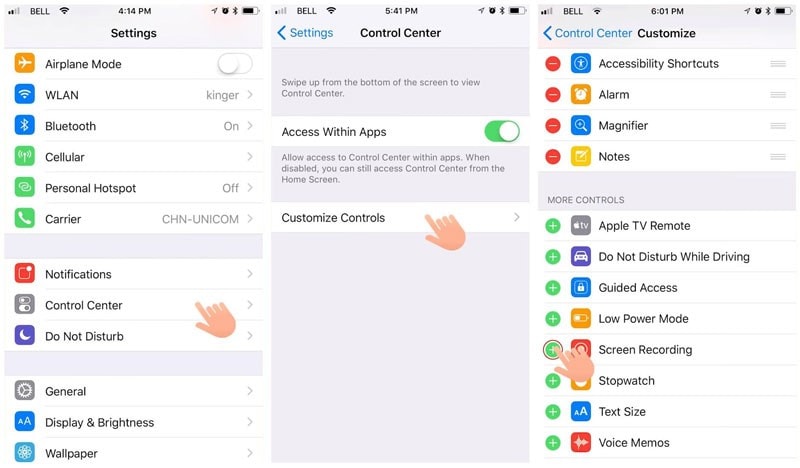
ステップ3: 画面をスワイプしてコントロールセンターにアクセスします。 メッセンジャーの通話がiPhone全体で開いていることを確認して録音します。 コントロールセンターの[記録]ボタンを長押しして、新しいウィンドウを開きます。 リストから「DURecorderLive」オプションを選択し、録音に「マイク」を含めます。 [記録の開始]をタップしてプロセスを開始します。 画面上部の赤いパネルをタップして、記録が完了したら停止します。
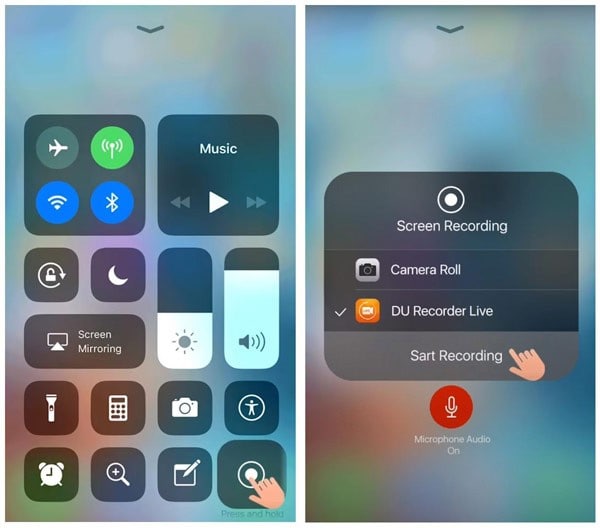
パート3。Android用メッセンジャーコールレコーダー
ただし、Androidユーザーであり、デバイスでメッセンジャーの通話を録音できない場合は、次のツールのいずれかを簡単に利用できます。 これらのツールはPlayストア全体で利用でき、画面の記録で効率的かつ効果的な結果を提供しようとしています。
AZのスクリーンのレコーダー
このツールは、画面に記録する前にAndroidデバイスをroot化する必要性をすべて回避しました。 AZスクリーンレコーダーは、簡単な環境で効果的な結果を提供することを保証します。 AZスクリーンレコーダーの使用について詳しく知るために、次のように定義された簡単な手順を確認できます。
ステップ1: インストール後、Androidデバイスでレコーダーを起動します。
ステップ2: ボタンのオーバーレイが画面の前面に表示されます。 設定を行うには、画面を記録するために移動する前に、「歯車」アイコンをタップして記録設定を設定できます。
ステップ3: メッセンジャーアプリを開き、通話を開始します。 オーバーレイ全体で「赤」のカメラアイコンをタップして、画面の記録を開始します。
ステップ4: 画面の記録が完了したら、通知バーを簡単に下にスワイプして記録を停止できます。
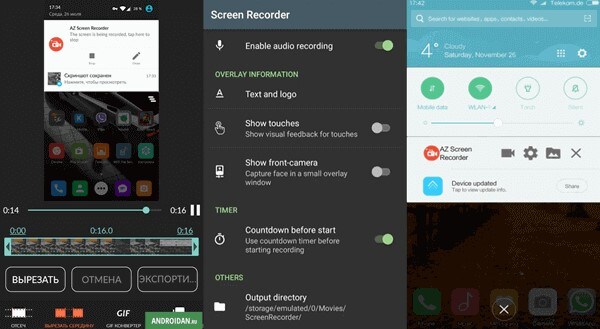
記録 スクリーンレコーダー
6.0〜10のAndroidを使用している場合は、デバイスを適切にルート化した後で、このプラットフォームの利用を検討できます。 Rec。 Screen Recorderは、非常に熟練したシステムを使用して、効率的な画面記録機能をユーザーに提供します。 使いやすさを促進しながら、次の手順に従ってデバイスの画面記録を検討できます。
ステップ1: Androidフォン全体でプラットフォームをダウンロードして開きます。 デバイスのビデオ録画設定をセットアップします。 これには、サイズ、ビットレート、オーディオ、およびその他の設定の設定が含まれます。
ステップ2: デバイスでメッセンジャー通話を開いた後、[録音]ボタンをタップします。 プラットフォームはビデオを簡単に記録し、デバイス全体に保存します。
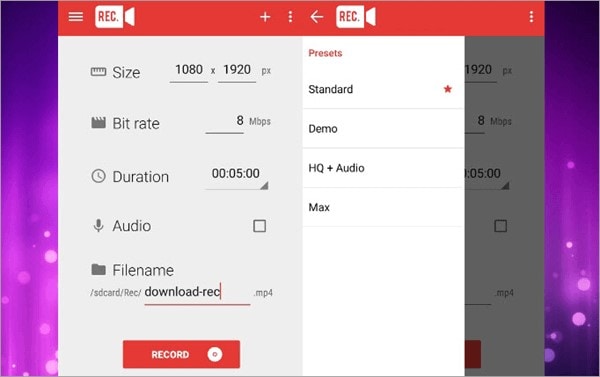
結論
メッセンジャーの呼び出しは、毎日のように一般的になっています。 世界中に何百万人ものユーザーがいるため、ユーザーが通話全体でさまざまなアクションを実行できるようにする複数のツールが切実に必要とされています。 これには、メッセンジャー通話用のレコーダーの設定が含まれます。 この記事では、メッセンジャーの通話を簡単に録音するための包括的で役立つツールを紹介しました。 すべてのプラットフォームに適切なツールを導入することで、ユーザーは都合の良いときにさまざまなツールや手法を簡単に調べることができます。 ただし、これらのツールについて詳しく理解するには、記事全体を詳細に調べる必要があります。
最後の記事